विषय-सूचि
कमांड प्रोम्प्ट क्या है? (what is command prompt in hindi)
कमांड प्रोम्प्ट, यह एक कमांड लाइन इंटरप्रेटर एप्लीकेशन हैं। यह कमांड प्रोम्प्टन विंडोज ऑपरेटिंग सिस्टम (operating system) पर चलनेवाले सभी कंप्यूटरों पर उपलब्ध होता हैं।
कमांड प्रोम्प्ट का इस्तेमाल बैच फाइल्स और स्क्रिप्ट्स के जरिए दिए गए कमांड्स को पूरा करने के लिए होता हैं। इसके अलावा कमांड प्रोम्प्ट का इस्तेमाल विंडोज के कार्यान्वयन से जुड़े परेशानियों को दूर करने के लिए और एडवांस एडमिनिस्ट्रेटिव फंक्शन्स के लिए भी किया जाता हैं।
कमांड प्रांप्ट का आधिकारिक नाम(माइक्रोसॉफ्ट द्वारा दिया गया) विंडोज कमांड प्रोसेसर हैं, लेकिन आम तौर पर इसे कमांड शैल या कमांड प्रोम्प्ट या cmd.exe भी कहा जाता हैं। कमांड प्रोम्प्ट को कई बार लोग द डॉस प्रोम्प्ट या MS–DOS भी कहते हैं, लेकिन कमांड प्रोम्प्ट-एक विंडोज एप्लीकेशन हैं, जो MS-DOS के समान कमांड लाइन आर्ग्यूमेंट्स पर प्रक्रिया कर सकता हैं।
कमांड प्रांप्ट को कैसे ओपन करे (How to open command prompt in hindi)
1. कंप्यूटर पर विंडोज 7 इन्सटाल्ड हैं तो (open command prompt in windows 7 in hindi)
स्टार्ट बटन पर क्लिक करें, स्टार्ट मेनू ओपन होने के बाद, मेनू के दाईं ओर निचे के तरफ दिख रहे, रन ऑप्शन पर क्लिक करें। रन विंडो ओपन होने के बाद उसमें cmd टाइप करें और इंटर बटन दबाएं।
2. कंप्यूटर पर विंडोज8/विंडोज10 इन्सटाल्ड हैं तो (open command prompt in windows 8/10 in hindi)
स्टार्ट बटन पर क्लिक करें। मेनू ओपन होने के बाद cmd टाइप करें और इंटर [प्रेस करें।
आप विंडोज बटन और R को एक साथ प्रेस कर रन विंडो ओपन कर सकते हैं, और रन विंडो में cmd टाइप करने से कमांड प्रोम्प्ट शुरू हो जाएगा।
कमांड प्रोम्प्ट के टॉप ट्रिक्स (Command prompt tricks in hindi)
1.कमांड प्रांप्ट का कलर चेंज करें (Change colour of command prompt in hindi)
जब आप कमांड प्रोम्प्ट ओपन करेंगे, तो वह डिफ़ॉल्ट रूप से ब्लैक एंड वाइट कॉम्बिनेशन में होता हैं। लेकिन आप इसे एक आसान कमांड के मदत से बदल सकते हैं।
इसके लिए कमांड प्रोम्प्ट पर टाइप करें help color और इंटर दबाएँ, इसके बाद कमांड प्रोम्प्ट पर उपलब्ध रंगों की सूचि एवं उसे लागू करने के लिए जरुरी कोड स्क्रीन पर प्रदर्शित किए जाएँगे।
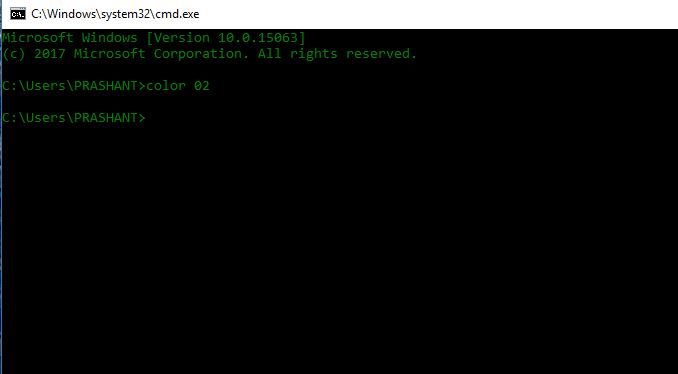
आप इसमें से कोई भी रंग चुन सकते हैं। उदाहरण के तौर पर, अगर में color 02 टाइप करता हुए तो अक्षरों का रंग बदल कर हरा हो जाएगा।
2. फाइल्स को एन्क्रिप्ट करें (Encrypt files using command prompt in hindi)
हम अपने कंप्यूटर पर कई फाइल्स सेव करते हैं, कई बार इन फाईलों में गोपनीय जानकारी भी हो सकती हैं। ऐसी परिस्थितियों में एन्क्रिप्शन से फाइल्स में सेव डाटा की सुरक्षितता में इजाफा होता हैं।
फायलों को कमांड प्रोम्प्ट के जारी एन्क्रिप्ट करने के लिए, कमांड प्रोम्प्ट ओपन करने के बाद डिरेक्टरी को बदल कर जिस जगह आपने फाइल्स सेव की हैं(जिसे एन्क्रिप्ट करना हैं) वह लोकेशन डालें। उसके बाद टाइप करें Cipher | E और इंटर बटन दबाएँ।
इस कमांड के जारी आपकी फाइल्स एन्क्रिप्ट की जाएगी और आपके सिवाय कोई और उन फाइल्स को ओपन नहीं कर पाएगा।
3. प्रोम्प्ट के डिफ़ॉल्ट टेक्स्ट को चेंज करें(Change default text in command prompt in hindi)
जब आप कमांड प्रांप्ट ओपन करते हैं, तब आप करंट डायरेक्टरी लोकेशन देखते हैं(उदाहरण- C:\User\Prashant>) आप इस टेक्स्ट को आपके मनचाहे टेक्स्ट से बदल सकते हैं। इसके लिए आपको टाइप करना होगा prompt <टेक्स्ट जो आप प्रदर्शित करना चाहते हो> और इंटर प्रेस करें।
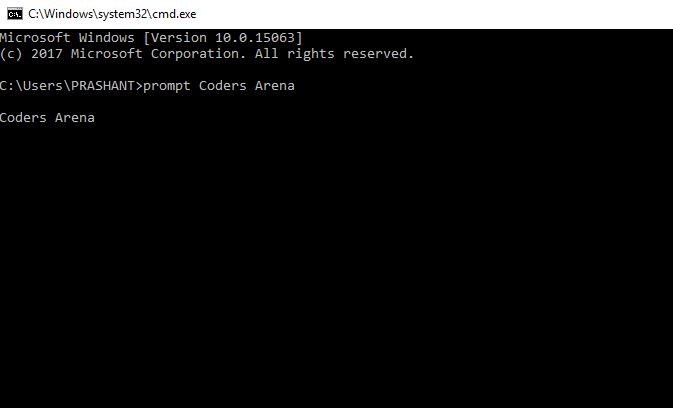
उदाहरन के तौर पर अगर में prompt coders arena टाइप कर, इंटर प्रेस करता हूँ, तो डिफ़ॉल्ट टेक्स्ट C:\User\Prashant> से बदल कर coders arena हो जाएगा।
4. कमांड प्रोम्प्ट विंडो नेम चेंज करें (Change name of command prompt window in hindi)
जब आप कमांड प्रोम्प्ट ओपन करते हैं, तब उस विंडो का नाम Command Prompt होता हैं, लेकिन आप इसे बदल सकते हैं। कमांड प्रोम्प्ट का नाम बदलने के लिए टाइप करें title <नाम जो आप कमांड प्रोम्प्ट को देना चाहते हैं> और इंटर बटन दबाएँ।
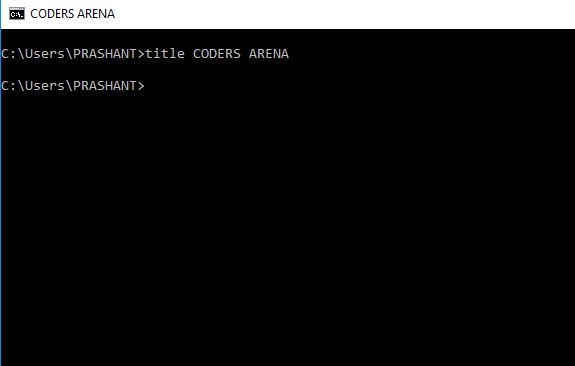
5. वाय-फाय हॉटस्पॉट तैयार करें (Create wifi hotspot)
विंडोज10 ऑपरेटिंग सिस्टम वाले कंप्यूटरों में हॉटस्पॉट शुरू करने हेतु विंडोज द्वारा बटन दिया गया हैं। लेकिन यह काम आप कमांड प्रोम्प्ट के जारी भी कर सकते हैं, इसके लिए टाइप करें
netsh wlan set hostednetwork mode=allow ssid=HotspotName key=Password और इंटर बटन दबाएँ। इस कमांड से आपके कंप्यूटर पर हॉटस्पॉट सेटअप कर दिया जाएगा।
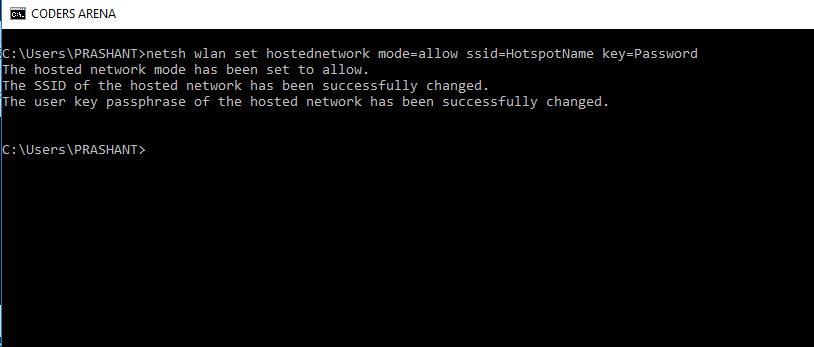
हॉटस्पॉट को शुरू करने के लिए टाइप करें netsh wlan start hostednetwork और इंटर बटन प्रेस करें, और हॉटस्पॉट कनेक्शन को बंद करने के लिए टाइप करें netsh wlan stop hostednetwork और इंटर बटन दबाएँ।
का इंटरनेट कनेक्शन आपके साथी भी इस्तेमाल कर सकेंगे, हॉटस्पॉट के जरिए।
6. फाइल्स/फ़ोल्डर्स को हाईड करें (Hide your files/folders using command prompt in hindi)
आप फ़ोल्डर्स की विसिबिलिटी सेटिंग बदल कर उन्हें हाईड कर सकते हैं, लेकिन अगर कोई इन फाइल्स की विसिबिलिटी प्रॉपर्टी फिरसे बदल कर विसिबल करें तब हर कोई उन फ़ोल्डर्स में सेव डाटा को देख सकता हैं। इससे बचने के लिए आप कमांड प्रोम्प्ट के जारी फाइल्स/फ़ोल्डर्स को हाईड कर सकते हैं, जिन्हें आपके सिवाय कोई और अन-हाईड नहीं कर सकता।
इसके लिए कमांड प्रोम्प्ट ओपन करें और फाइल्स जिन्हें आप हाईड करना चाहते हैं, उसकी लोकेशन डालें।
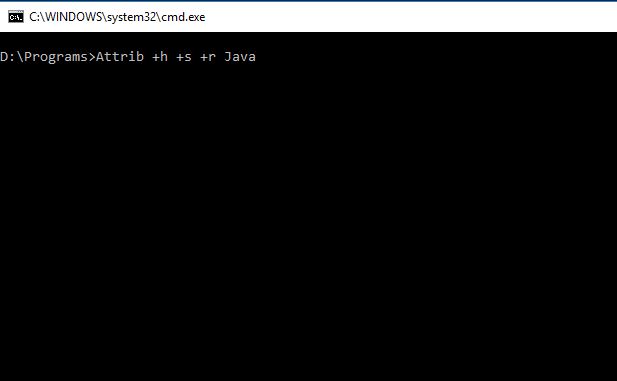
टाइप करें Attrib +h +s +r<फाइल का नाम> और इंटर दबाएँ, इस कमांड से आपका फोल्डर हाईड हो जाएगा। हाईड किए गए फोल्डर को अन-हाईड करने के लिए कमांड प्रोम्प्ट में टाइप करें Attrib -h -s -r<फाइल का नाम> और इंटर प्रेस करें।
7. कमांड प्रोम्प्ट का आउटपुट कॉपी करें (Copy output from command prompt in hindi)
कमांड प्रोम्प्ट पर छोटे-छोटे कमांड्स का आउटपुट आप माउस को ड्रैग कर भी कॉपी कर सकते हैं, लेकिन help जैसे कमांड का मल्टीलाइन आउटपुट कॉपी करने में दिक्कत हो सकती हैं।
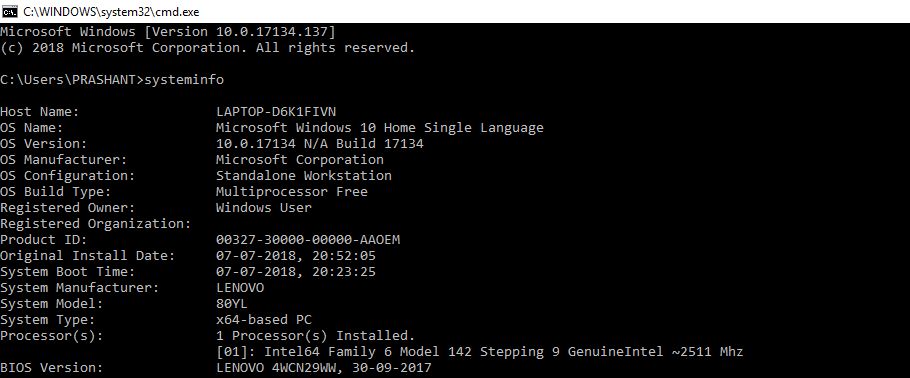
ऐसी परिस्थितियों में आउटपुट कॉपी करने के लिए कमांड प्रोम्प्ट पर टाइप करें <कमांड> और इंटर दबाएँ। इससे कमांड तो एक्सीक्यूट होगी मगर आउटपुट को कॉपी करने के लिए कण्ट्रोल+A टाइप कर इंटर प्रेस करें, इससे आउटपुट कॉपी कर दिया गया होगा।
आप किसी भी एप्लीकेशन जैसे वर्ड, नोटपैड पर पेस्ट कर सकते हैं।
8. कंप्यूटर पर इनस्टॉल किए गए सभी प्रोग्राम्स की सूची देखें (See the list of all installed programs in your PC)
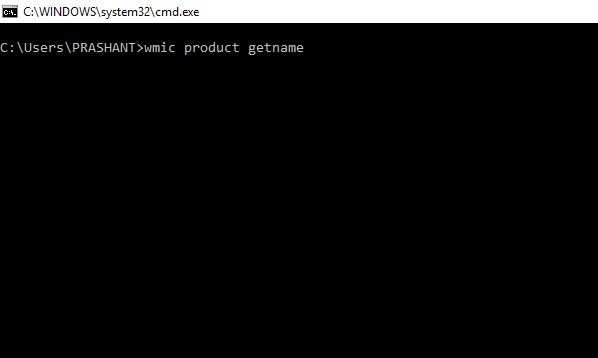
कमांड प्रोम्प्ट के जरिए आप अपने कंप्यूटर में इन्सटाल्ड सभी प्रोग्राम्स(एप्लीकेशन्स) की संपूर्ण सूची देख सकते हैं। इसके लिए कमांड प्रोम्प्ट में टाइप करें wmic product getname इंटर बटन प्रेस करें।
9. डायरेक्टरी से कमांड प्रोम्प्ट विंडो खोलें (Open command prompt from directory in hindi)
कमांड प्रोम्प्ट में अगर आपको एक ड्राइव से दुसरे ड्राइव में जाना हैं, तब आपको cd कमांड की मदत से ड्राइव चेंज करनी पड़ी हैं। लेकिन इसमें समय लगता हैं और आपको, अपनी इच्छित लोकेशन पर पहुँचनें तक cd कमांड की मदत से डायरेक्टरी(ड्राइव) चेंज करनी पड़ती हैं।
लेकिन इससे बचने के लिए, विंडोज फाइल्स एक्स्प्लोरर में अपनी इच्छित लोकेशन पर जाकर, एड्रेस बार में cmd टाइप करें और इंटर बटन प्रेस करें। इससे उस लोकेशन पर कमांड प्रोम्प्ट ओपन हो जाएगा।
कमांड प्रांप्ट से सम्बंधित यदि आपका कोई भी सवाल या सुझाव है, तो आप उसे नीचे कमेन्ट में लिख सकते हैं।

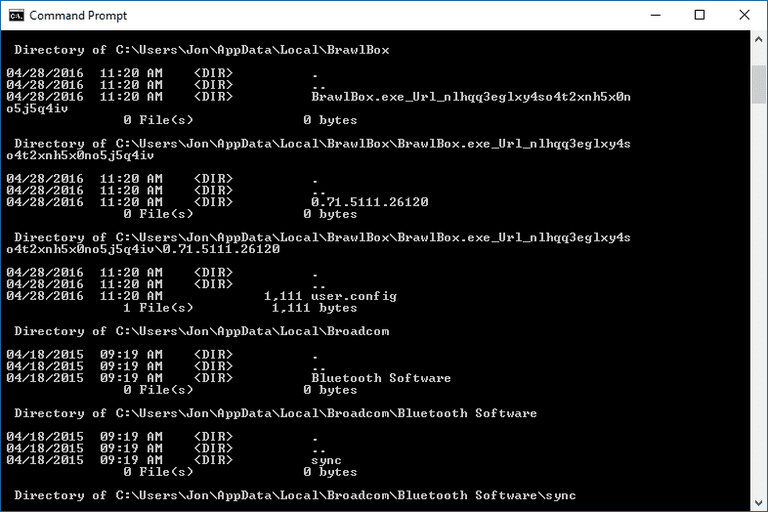
command prompt। इसके बारे में सारे काँड चाहिए